Word2003是微软公司提供的一款文字处理软件,可以对文字进行排版和编辑、分段等各种处理,最终将编辑好的内容打印出来,是办公室一族中必备的办公软件之一。在Word文档中除了插入剪辑库图片外,还可以插入其它的图片,具体操作就让第一PPT模板网小编为大家带来分享!
动画演示:
①将鼠标放置要插入图片的位置。
②单击“插入”→“图片”→“来自文件...”,打开“插入图片”对话框。
③在“查找范围”框中找到到要插入的图片所在的文件夹。
④选中要插入的文件,单击“插入”按钮,或直接在需要插入的图片图标上双击鼠标左键,即可将图片插入Word文档中。
注意:在“插入图片”对话框中,单击“插入”按钮旁边的箭头,然后单击“链接到文件”,可以通过链接图片来减少文件大小。但是,如果图片被删除或改变了位置,文档中将不能显示该图片。
动画演示:
①将鼠标放置要插入图片的位置。
②单击“插入”→“图片”→“来自文件...”,打开“插入图片”对话框。
③在“查找范围”框中找到到要插入的图片所在的文件夹。
④选中要插入的文件,单击“插入”按钮,或直接在需要插入的图片图标上双击鼠标左键,即可将图片插入Word文档中。
注意:在“插入图片”对话框中,单击“插入”按钮旁边的箭头,然后单击“链接到文件”,可以通过链接图片来减少文件大小。但是,如果图片被删除或改变了位置,文档中将不能显示该图片。
标签:#PPT教程#
- 上一篇:电吉他背景的音乐教学PPT模板下载
- 下一篇:韩国卡通PowerPoint模板下载
更多 推荐PPT模板
-
《皮卡丘》主题 PPT模板
2020-10-11 2520 0
相关推荐
- 12-09 把故宫搬进PPT模板欣赏
- 11-17 《国潮风年会》PPT模板欣赏
- 11-17 《线性时空》科技风PPT模板欣赏
- 11-17 《中国风工作汇报》PPT模板欣赏
- 10-12 暗黑神秘科技风PPT模板
- 10-12 浅粉清蓝PPT演示模板
- 10-12 国风水墨侠客行PPT演示模板
- 10-12 看不懂的英文PPT模板
- 10-12 漫威游戏风PPT演示模板
- 10-12 《王者快报》酷炫游戏风PPT演示模板
取消回复欢迎 你 发表评论:
- 搜索



